
След излизането на актуализацията на Fall Creators за Windows 10, в директорията „Този компютър“ се появи нова директория, Volumetric Objects. Съдържа материали за 3D моделиране..
Например, модели за Paint 3D се съхраняват тук и когато се обадите на прозореца "Open", програмата показва съдържанието на тази папка. Тези, които не са запознати със създаването на триизмерни модели и не планират да го правят, се интересуват как да премахнете 3D обекти от Windows 10 Explorer.
Премахване през системния регистър
За да разрешите проблема, имате нужда от администраторски права.
1. Задръжте клавишите Win + R и в получената обвивка стартирайте „regedit“.
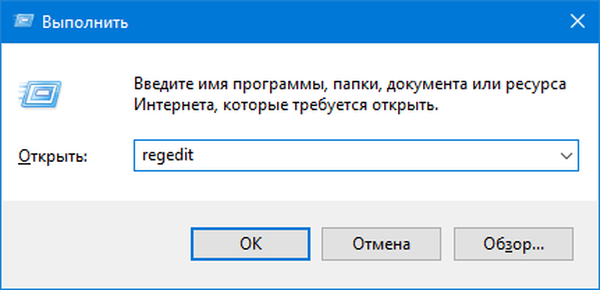
2. В дървото от лявата страна на прозореца разширете клона "HKLM".
3. Превъртете надолу по йерархията по-долу: "СОФТУЕР \ Microsoft \ Windows \ CurrentVersion \ Explorer \ MyComputer \ NameSpace \".
4. Чрез контекстното меню на подраздела с името "0DB7E03F-FC29-4DC6-9020-FF41B59E513A" направете резервно копие от него: "Export" и посочете всяка директория и име за съхранение на файла.
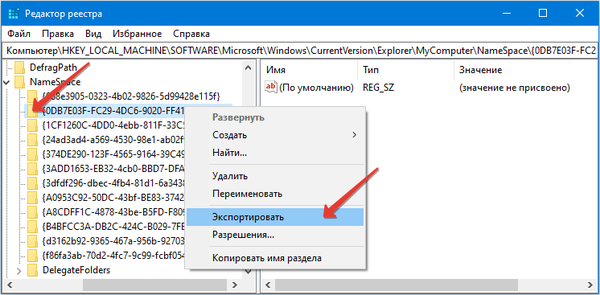
5. Обадете се на командата за изтриване на подсекция и потвърдете действието.
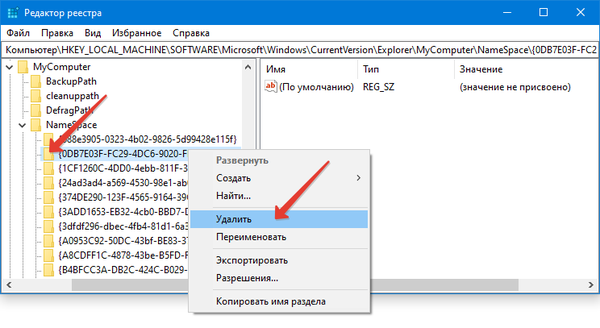
Можете да приложите промените, като рестартирате Explorer, излезете или рестартирате компютъра. Нека се спрем на най-добрия вариант.
6. Отворете „Мениджъра на задачи“.
7. Разширете подробния си изглед, ако се появи миниатюрен прозорец.
8. Чрез контекстното меню на процеса "Explorer" извикайте командата "Рестартиране".
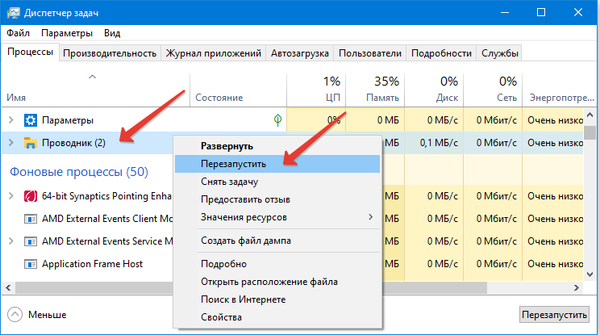
По този начин показването на директорията в "Този компютър" е деактивирано. Самият той с цялото съдържание се съхранява в папката на потребителя по пътя:% USERPROFILE%. Ако е необходимо, папката лесно се изтрива по стандартния начин.
В Windows 10 x64 (можете да видите битовата дълбочина в "Параметри"), ако горната инструкция не елиминира ненужната директория, изтрийте секцията "0DB7E03F-FC29-4DC6-9020-FF41B59E513A" и следвайте пътя:
SOFTWARE \ WOW6432Node \ Microsoft \ Windows \ CurrentVersion \ Explorer \ MyComputer \ NameSpace.Как да изтриете папки и файлове "
Премахване на папки от моя компютър с Windows 10
възстановяване
Е, ако директорията пречи на някого и по-късно е била необходима, е лесно да я върнете на първоначалното си място и това става по два начина: чрез създаване на изтрити параметри или чрез възстановяване от резервното копие, което беше направено преди изтриването.
1. Стартирайте редактора на системния регистър и отидете в подраздела, където се намира отдалеченият обект.
2. Чрез контекстното меню извикайте командата за създаване на дял и я наречете "0DB7E03F-FC29-4DC6-9020-FF41B59E513".
За Windows 10 x64 направете същото в клона "SOFTWARE \ WOW6432Node \ Microsoft \ Windows \ CurrentVersion \ Explorer \ MyComputer \ NameSpace", ако директорията не се появи след рестартиране на Explorer.











